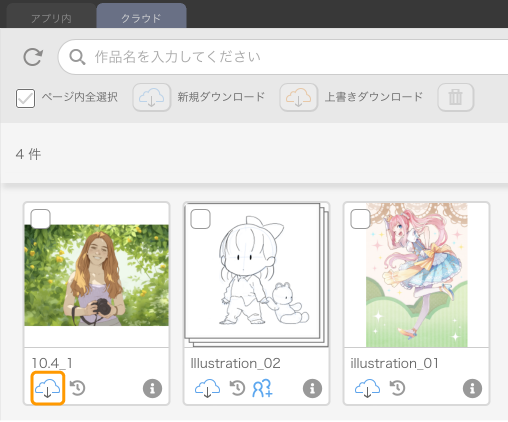CLIP STUDIOでファイルを管理する
CLIP STUDIO FORMAT(拡張子:clip)で保存した作品ファイルは、付属のポータルアプリケーション「CLIP STUDIO」の[作品管理]で管理できます。CLIP STUDIOは、創作活動をサポートすることを目的としたツールです。
CLIP STUDIO PAINTのコマンドバーから、[CLIP STUDIOを開く]をタップします。
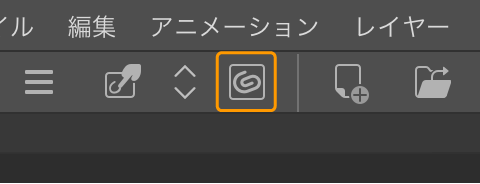
CLIP STUDIOの[作品管理]をタップします。
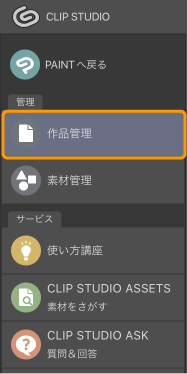
[アプリ内]タブに、[Clip Studio]に保存されている作品ファイルが一覧表示されます。ダブルタップすると、CLIP STUDIO PAINTでファイルを開けます。
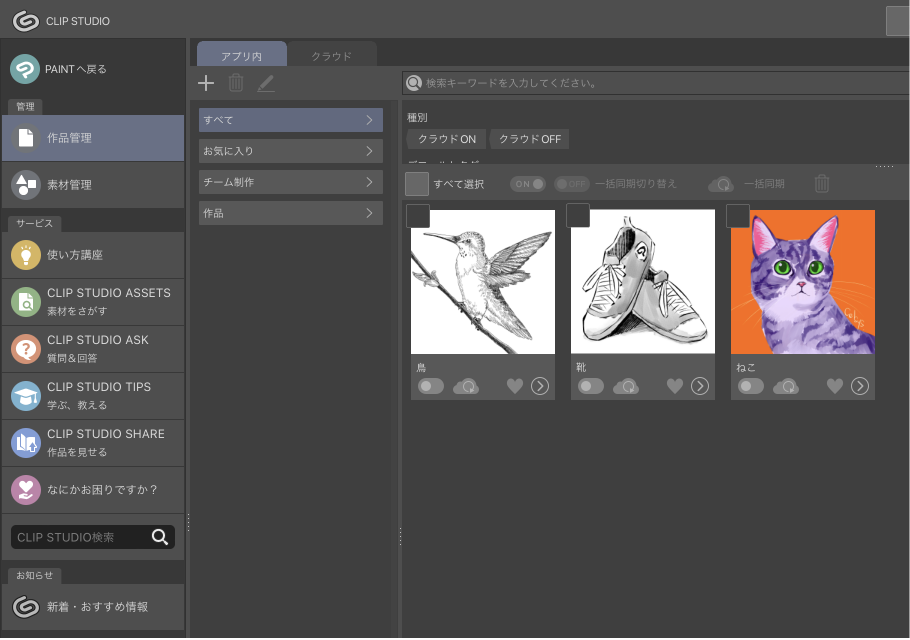
作品管理画面では、作品の削除、お気に入りの登録、作品情報の変更など、さまざまな操作ができます。EXの場合は複数人数のチームでページ作品を制作できる『チーム制作』も行えます。
詳しくは、CLIP STUDIO TIPSをご覧ください。
重要 | 作品管理画面の[アプリ内]で作品を削除すると、使用中のタブレットからファイルを完全に削除します。この操作は取り消せません。 |
ファイルをバックアップする
CLIP STUDIOの[作品管理]画面から、クラウド上に作品ファイルをアップロードして、作品ファイルをバックアップできます。
メモ | クラウドサービスを使用するには、CLIP STUDIOアカウントの登録が必要です。 |
CLIP STUDIOの[ログイン]から、CLIP STUDIOアカウントに登録しているメールアドレスでログインします。

[作品管理]画面で、バックアップしたい作品ファイルの[同期切り替え]をタップします。アイコンが青色になると、[同期ON]のファイルとして、クラウドにアップロードされます。
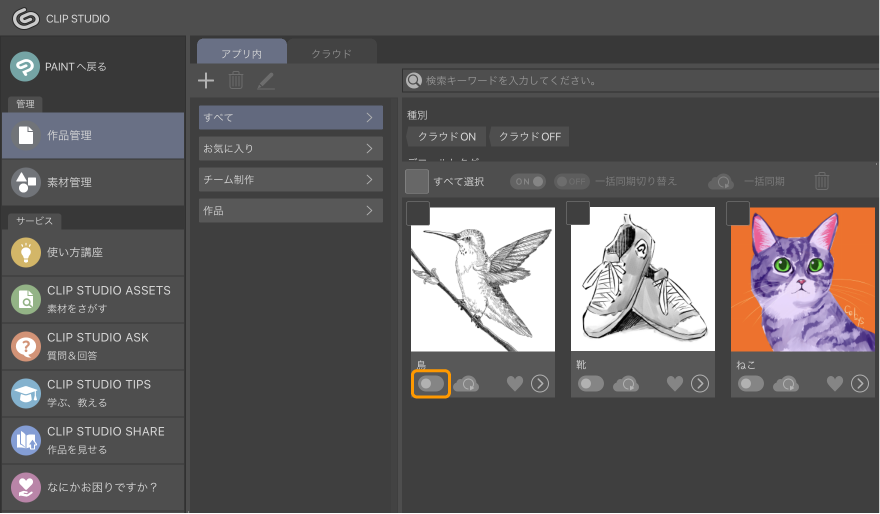
アップロードした作品ファイルは、[クラウド]タブで管理でき、[アプリ内]から削除しても、[クラウド]からダウンロードできるようになります。
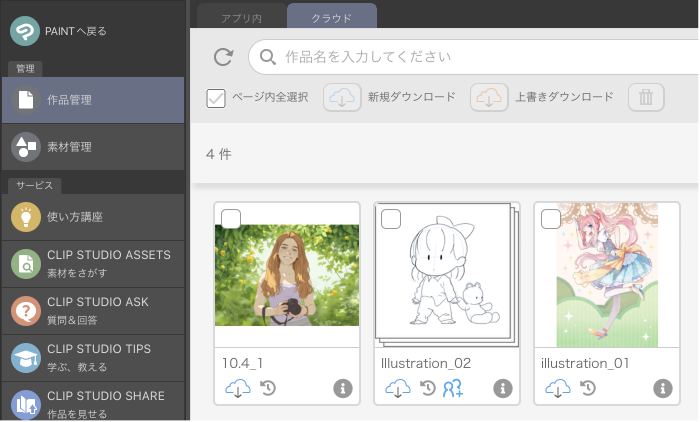
別のデバイスで[新規ダウンロード]して編集したものを同期し、元のデバイスで[上書きダウンロード]して開くなど、つねに最新のデータを開くことができます。